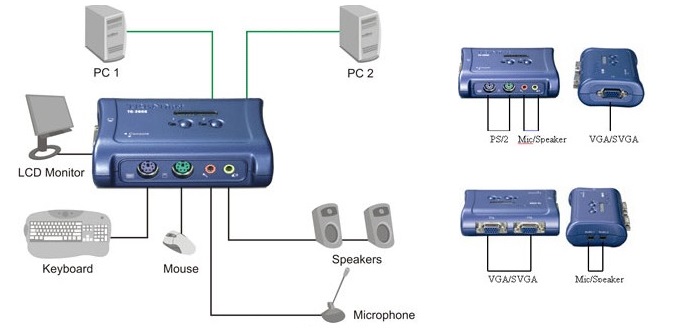
Si vous avez deux unités centrales, voici la solution pour connecter vos UC (unités centrales) à un seul écran.
Pré-requis :
– 1 Commutateur KVM
– 2 Unités centrales
– 1 Ecran
Une petite définition avant de commencer : un switch KVM est un commutateur qui permet de partager les périphériques (clavier, écran, souris, enceintes) entre deux ou plusieurs untités centrales et un seul écran. Si vous souhaitez en savoir plus, je vous invite à consulter la définition wikipédia du switch KVM
Pour ma part j’ai choisi un Switch assez basique limité à deux UC uniquement. Il s’agit du Trendnet KVM 2 ports VGA – USB + audio TK-209K

Caractéristiques :
– Switch KVM PS/2 avec un port pour ensemble micro/haut-parleurs.
– 2 séries de câbles PS/2, VGA et haut-parleurs & micro
– Supporte Microsoft Intellimouse, Optical Mouse, Logitech Net Mouse etc.
– Supporte la très haute qualité vidéo, jusqu’à la résolution VGA 2048 x 1536.
– Supporte Windows 98(SE)/ME/2000/XP/2003 Server et Linux
– Connectable à chaud, ajoutez ou retirez des PC connectés sans éteindre le switch
– Aucun logiciel requis, l’utilisateur peut aisément sélectionner le PC grâce à un bouton de commande
– Mode de recherche automatique (Auto Scan) pour le contrôle des PC
– Réinitialisation du statut du clavier lors du passage d’un PC à l’autre
– Affichage par voyants lumineux pour un contrôle aisé du fonctionnement
– Méthode d’alimentation de l’interface PS/2.
Il est tout à fait possible d’utiliser d’autres types de KVM. N’hésitez pas à faire une petite recherche sur Internet afin de trouver le produit qui répondra à vos besoins.
Pour l’installation, il faut compter 30 minutes maximum. Ci-dessous quelques images de ma configuration :

Partie A : Branchement de l’unité centrale A
Partie B : Branchement de l’unité centrale B
Partie A+ : Branchement câble audio de l’unité centrale A
Partie B+ : Branchement câble audio de l’unité centrale B
Partie C : Branchement écran
Périphériques : Branchement des prériphérique (Souris, clavier, enceintes).

Pour faire fonctionner le switch, rien de plus simple. Deux boutons disponibles sur le commutateur permettent de basculer d’une unité centrale à une autre: Cliquez sur le bouton 1 pour activer l’unité centrale A et 2 pour basculer sur l’unité centrale B. Pas besoin d’installation de pilotes spécifiques. La majorité des systèmes d’exploitation sont automatiquement reconnus.
Personnellement j’ai eu quelques petits soucis au niveau de la réactivité de ma souris. Vous remarquerez peut-être que la souris est très lente au mouvement. Si c’est également votre cas, vous pouvez ajuster les propriétés de la souris.
Si vous êtes sur UBUNTU :
Allez dans : SYSTEME -> PREFERENCES -> SOURIS
Vous pourrez modifier les propriétés de votre souris pour l’adapter à vos besoins. En ce qui me concerne j’ai simplement eu besoin d’avancer légèrement la vitesse du pointeur.
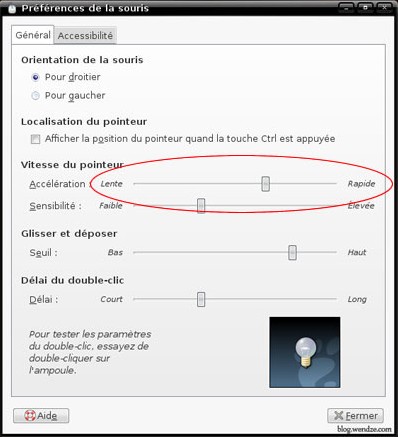
Si vous êtes sur WINDOWS :
Allez dans : DÉMARRER -> PANNEAU DE CONFIGURATION -> « BASCULER EN MODE CLASSIQUE (si besoin) » -> SOURIS
En ce qui me concerne j’ai dû pousser ma souris jusqu’au bout afin d’obtenir un fonctionnement optimal.
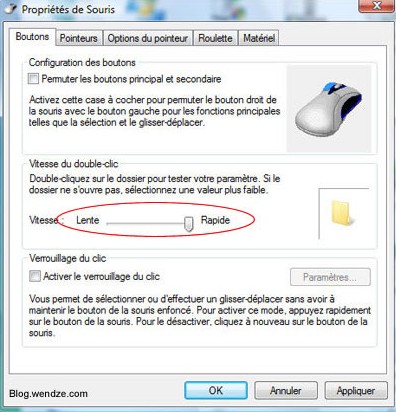
Maintenant vous savez ce qui vous reste à faire si vous vous posiez encore la question de savoir comment connecter vos unités centrales à votre unique écran.